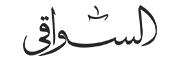كيفية تثبيت ويندوز 8 من الفلاشة وضبط اعدادات النظام ومشاركة الملفات مع الأجهزة والتحديثات في الويندوز وغيرها من الاعدادات.

ما هو ويندوز 8؟
ويندوز 8 هو نظام تشغيل حديث من شركة مايكروسوفت، ويتميز بواجهة عصرية قابلة للتخصيص ويحتوي على متجر كامل لتحميل التطبيقات والبرامج المختلفة. كما يتيح للمستخدمين طرق جديدة للتواصل مع الآخرين والتعامل مع المواقع المختلفة بشكل بسيط وسهل.
ويحتوي على العديد من المميزات، مثل قفل وتأمين الشاشة، قارئ نوافذ الويندوز، قائمة ابدأ المبسطة والسهلة، لوحة تحكم مبسطة، مشاهدة الفيديو بجودة عالية، وأدوات سطح المكتب المخفية. كما يحتوي على واجهة مستخدم تعمل باللمس جديدة مشابه إلى واجهة مايكروسوفت مترو.
ويأتي مع برنامج Microsoft Security Essentials الذي يأتي بصورة مدمجة مع نظام التشغيل، والذي يعد من أقوى برامج الحماية من الفيروسات. كما يمكن لمستخدمي أنظمة التشغيل القديمة ترقية أنظمتهم إلى نظام ويندوز 8، مع إمكانية الحفاظ على ملفاتهم الشخصية كما هي دون أي مساس بها.
كذلك يحتوي على العديد من المميزات الأخرى مثل تحسين خاصية التكبير، خاصية الكتابة على الكيبورد بالإبهامين متوفر اختياريًا، إمكانية المزامنة بين كافة أجهزة ويندوز 8 التي يملكها المستخدم، دعم التحديثات سيستمر لنسخة المطورين، توفير تطبيقات واجهة “مترو” والتطبيقات الكلاسيكية في متجر البرامج، وتحديث واجهة تسجيل الدخول لتدعم بالإضافة لكلمة المرور الرقم السري ونظام النقر على صورة مخصصة.
اقرأ أيضا: كيفية تثبيت ويندوز 7 على الكمبيوتر
كيفية تثبيت ويندوز 8 من الفلاشة
- بعد حرق ويندوز على فلاشة والبدء في تسطيب الويندوز قم باختيار اللغة وتنسيقات الوقت والعملات ولغة الادخال واضغط على (Next).
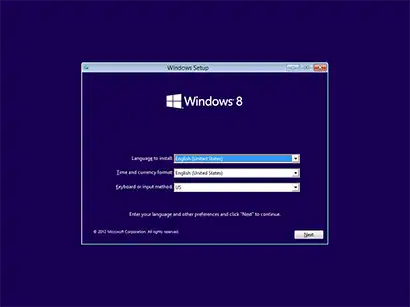
- بعد ذلك اضغط على (Install Now).
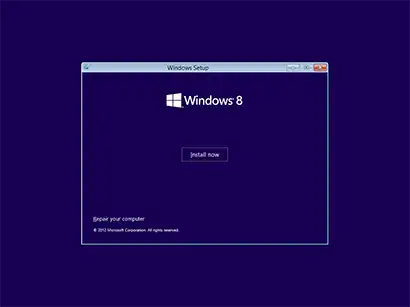
- أدخل مفتاح تفعيل الويندوز ثم اضغط على التالى (Next).
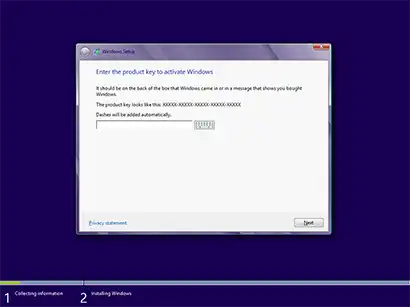
- قم بالموافقة على شروط الاستخدام واضغط على التالى (Next).
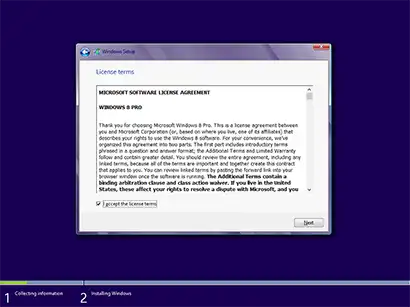
- لعمل ترقية لنظام التشغيل الخاص بك اضغط على (Upgrade)، أما في حالة تنصيب ويندوز جديد قم بالضغط على (Custom).
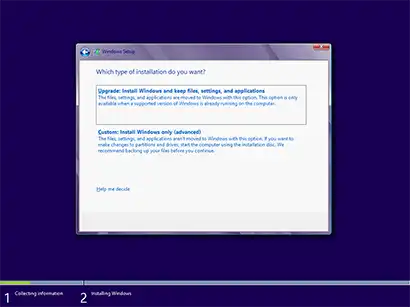
- قم بتحديد القرص المراد تثبيت الويندوز عليه ثم اضغط على التالى (Next).
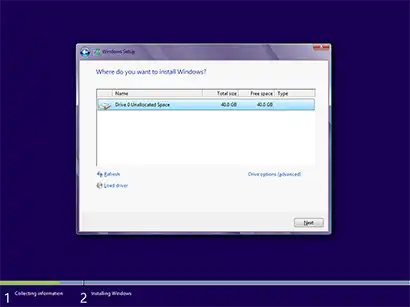
- جاري تثبيت الويندوز على الكمبيوتر الخاص بك، برجاء الانتظار قليلا.
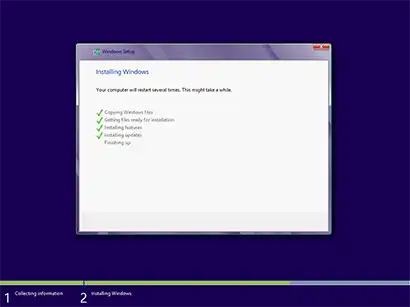
- جاري اعادة تشغيل الجهاز.
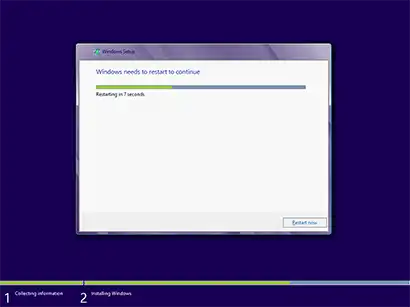
- بعد ذلك قم بتحديد اللون الذي تريد وأدخل اسم للجهاز ثم اضغط على التالى (Next).
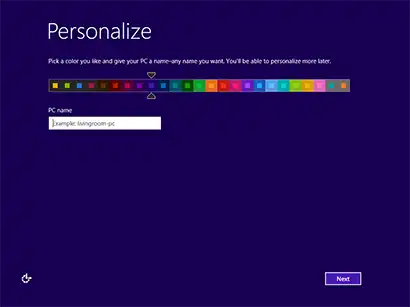
- يمكنك تخصيص الاعدادات عن طريق الضغط على (Customize)، أو اختيار الاعدادات السريعة بالضغط على (Use express settings).
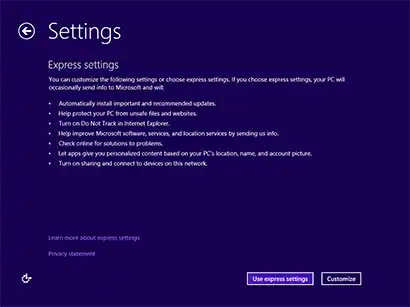
- عليك اختيار تشغيل أو إيقاف مشاركة الملفات مع الأجهزة الأخرى.
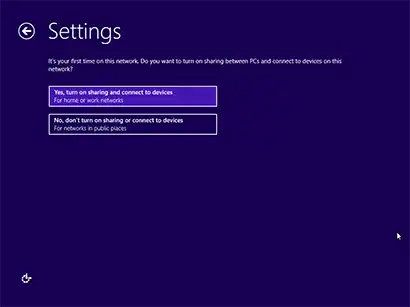
- بعد ذلك قم باختيار ما يناسبك من خيارات التحديثات واضغط على التالى (Next).
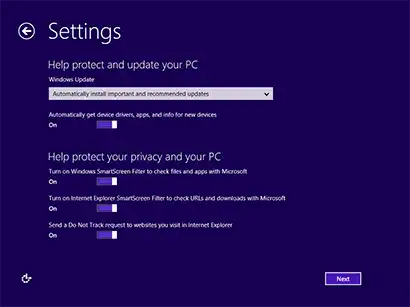
- المزيد من الخيارات حول ارسال البيانات إلى مايكروسوفت قم بتفعيل ما يناسبك ثم اضغط على (Next).
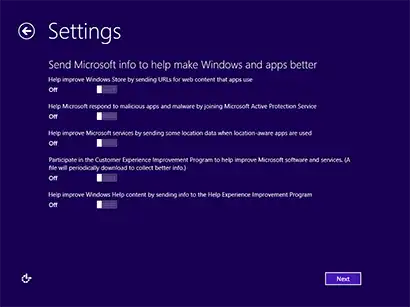
- المزيد من الخيارات الخاصة بطرق حل المشاكل ومشاركة المعلومات مع التطبيقات قم بتفعيل ما يناسبك ثم اضغط على التالى (Next).
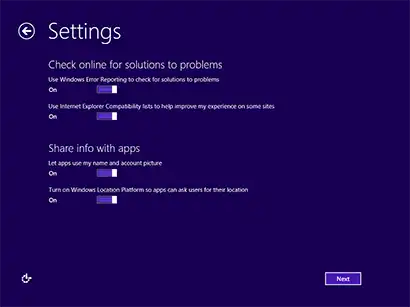
- إذا أردت استخدام حساب مايكروسوفت في تسجيل الدخول عليك بكتابة الايميل والمتابعة بالضغط على التالى، أما في حالة تسجيل الدخول بدون استخدام حساب مايكروسوفت اضغط على (Sign in without Microsoft Account) ليتم نقلك للخطوة التالية.
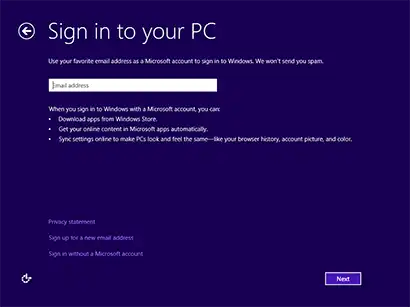
- قم باختيار حساب محلي (Local account) لاستخدامه في تسجيل الدخول للويندوز بدلا من حساب مايكروسوفت.
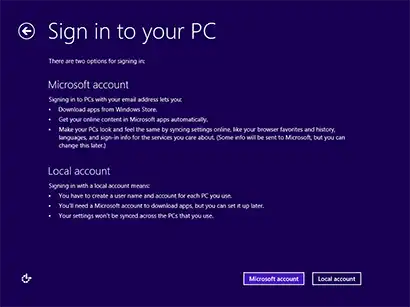
- قم بكتابة اسم المستخدم الذي تريده، وإذا أردت عمل باسورد للكمبيوتر قم بكتابة الباسورد وتأكيدها واضغط على انهاء (Finish).
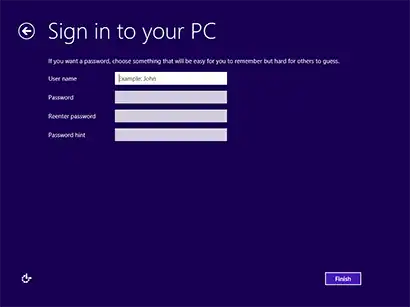
- تم الانتهاء من تثبيت الويندوز بنجاح وهذه قائمة ستارت الخاصة بويندوز 8 للانتقال الى سطح المكتب اضغط على (Desktop).
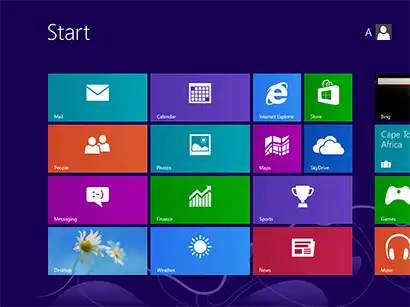
- وفي النهاية هذا سطح المكتب الخاص بويندوز 8 بعد الانتهاء من تثبيته بنجاح.